Как сделать Windows 8.1 более удобной и легкой в использовании
Как сделать Windows 8.1 более удобной и легкой в использовании и специальные возможности Windows. Удобство использования одна из главных проблем всех крупнейших компаний, занимающихся компьютерами, операционными системами и программным обеспечением. Удобство использования особенно важно для сенсорных систем, то есть систем, не использующих привычную клавиатуру и мышь.
Люди всех возрастов, всех групп общества и любых личных возможностей найдут в Windows 8.1 нужное именно для себя. Кому-то нужен более крупный текст, кто-то леворукий, а кому-то трудно долго смотреть на экран. Windows 8.1 удовлетворит потребности каждого.
Получить доступ к настройкам, которые сделают Windows 8.1 значительно удобнее в использовании можно несколькими способами. При чем доступные опции, изменяются на каждой странице, в зависимости от требований к интерфейсу, стартовому экрану или рабочему столу.
Содержание:
Как сделать Windows 8.1 удобней в использовании.
Доступ к настройкам специальных возможностей в Windows 8.1 можно получить в чудо-кнопках "Параметры ➤ Изменение параметров ПК" и затем щелчок по специальным возможностям. Здесь вы найдете большинство настроек, так необходимых для удобства использования Windows. И для большинства людей искать нужные настройки в панели управления на рабочем столе уже не требуется.
Внимание. Можно запустить и переключаться между программами на панели задач, нажимая клавишу Windows + цифру (от 1 до 0), где цифра соответствует позиции значка на панели задач.
В разделе специальных возможностей имеются следующие опции:
- Экранный диктор, включает средство для голосового прочтения находящихся на экране вашего ПК элементов.
- Экранная лупа, делает весь экран намного больше. Монитор (и мышь) обрабатываются как через стеклянную лупу.
- Высокая контрастность, изменяет цветовую схему Windows по умолчанию, определяя значение между фоновым и приоритетными элементами намного более четким и легче видимым.
- Клавиатура и Мышь, включают средства управления для облегчения использования клавиатуры и мыши.
- Другие опции, включают дополнительные средства управления, например, толщина курсора и вывод фоновых обоев на экран.
Специальные возможности Windows 8.1.
До сих пор, мы рассматривали как опции специальных возможностей влияют на удобство использования Windows 8.1 со стандартного интерфейса. Однако, если вы в основном используете рабочий стол, доступно много опций и для него. Эта разница между опциями обусловлена различием рабочего стола и стандартного интерфейса Windows 8.1, к которому добавлена сложность установленного на компьютере программного обеспечения.
Доступ к специальным возможностям рабочего стола можно получить через «Панель управления». В основном окне раздела вы увидите четкие и большие средства управления для включения экранной лупы, диктора, экранной клавиатуры и высококонтрастной цветовой схемы.
Ниже расположена помощь в настройке параметров. Здесь вы можете получить рекомендации как сделать свой компьютер удобней в использовании. Эта опция активирует мастер, который задает вам простые вопросы. Мастер автоматически устанавливает настройки специального режима согласно вашим ответам.
Подсказка. Если у вас проблемы с моторикой, лучше выключить в принципе удобную функцию snap and shake, с помощью которой можно разместить окна по сторонам экрана, свернуть/развернуть их, минимизировать все программы и многое другое.
Все параметры специальных возможностей:
- Использование компьютер без дисплея, оптимизирует ПК для использования слепым или слабовидящим. Помогает настроить компьютер громко читает инструкции.
- Оптимизация изображения на экране, содержит много опций, включая высококонтрастную цветовую схему, создание более толстого курсора и экранной лупы.
- Использование компьютера без мыши и клавиатуры, включает настройки для постоянного включения экранной клавиатуры и использования распознавания речи.
- Упрощение работы с мышью, переключает кнопки мыши (если вы леворукий). А также предлагает другие функции, включая возможность управления указателем с вашей клавиатуры, как замена мыши.
- Облегчение работы с клавиатурой, включает залипание клавиш, чтобы вы среди других функций, выполняя сочетание клавиш Ctrl + действие, случайно не нажали две клавиши одновременно.
- Использование текста или зрительных образов вместо звуков, активирует визуальные подсказки, такие как имитация вспышки, в случаях, когда Windows 8.1 обычно воспроизводит звук предупреждения.
- Облегчение работы, для того, чтобы сосредоточиться на выполняемых задачах отключает всю излишнюю анимацию. Эта опция полезна для тех, кого отвлекают фоновые изображения.
- Облегчение использования сенсорных панелей и планшетов, предлагает использовать клавишу Windows + кнопки увеличения громкости для запуска средств специальных возможностей. В левой области навигации окна «Специальные возможности» имеется опция, для изменения настроек входа в систему.
Именно здесь вы найдете дополнительные опции автоматического включения специальных возможностей при входе в систему Windows. Они включают экранную клавиатуру, лупу (так, чтобы можно было видеть, где ввести пароль), и озвучка текста.

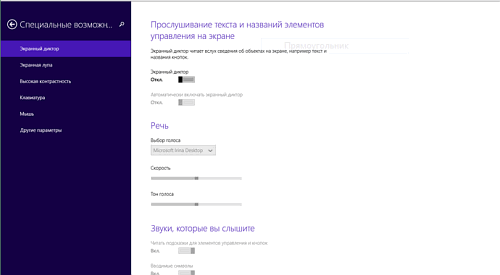
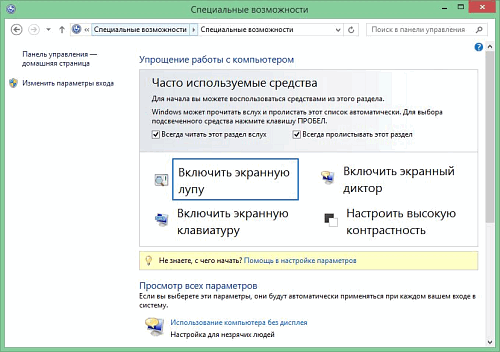
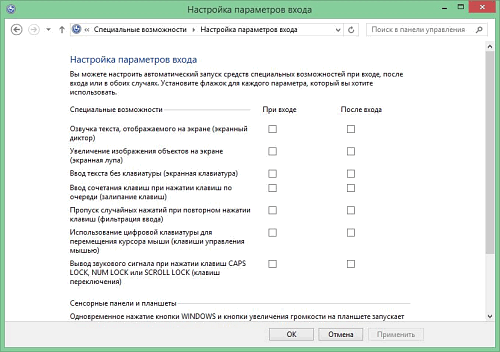
Ха, экранная лупа на самом деле очень удобный инструмент, спасибо, как-то и в голову не приходило.